进入WinRE(Windows恢复环境)后,点击“疑难解答”即可显示“恢复电脑”、“初始化电脑”等Windows恢复选项,再点击“高级选项”,则可以看到更多的系统维护选项
小编整理了以下进入winRE的方法:
方法一:通过“电脑设置”中“恢复”下的“高级启动”进入WinRE
1、进入Win10电脑设置(如何打开电脑设置 ),选择“更新和恢复”,再选择“恢复”,界面如图:
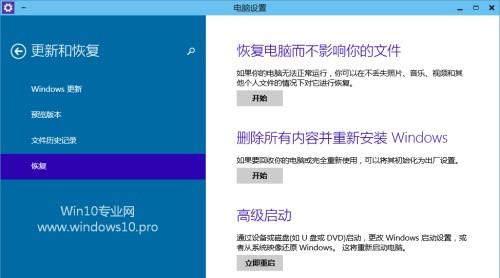
点击“高级启动”下的“立即重启”按钮,Win10系统即会进入WinRE界面。
方法二:按住Shift键点击“重启”
在点击开始菜单的“电源 - 重启”时按住Shift键。
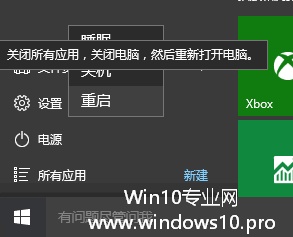
重启之后即可进入“选择一个选项”的WinRE界面了。如图:
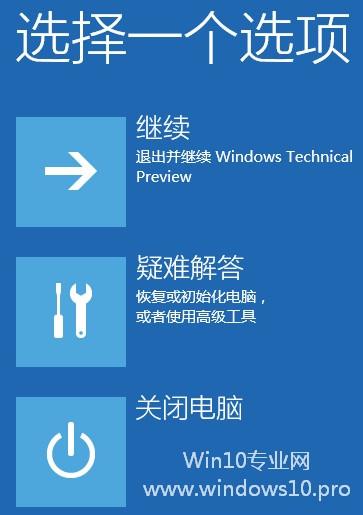
方法三:Win10双系统通过系统启动菜单进入WinRE
1、如果你安装的是Win7/Win8.1/Win10双系统或多系统,那么电脑开机后就会显示系统启动菜单。
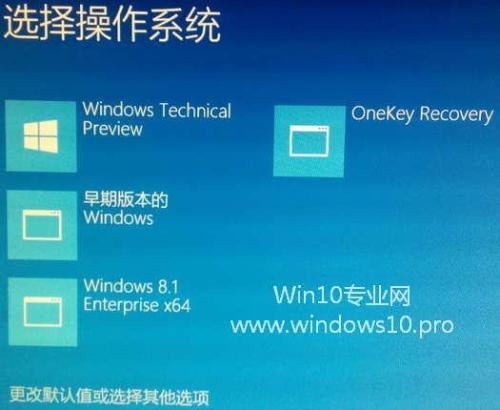
2、点击下面的“更改默认值或选择其他选项”进入“选项”界面。如图:
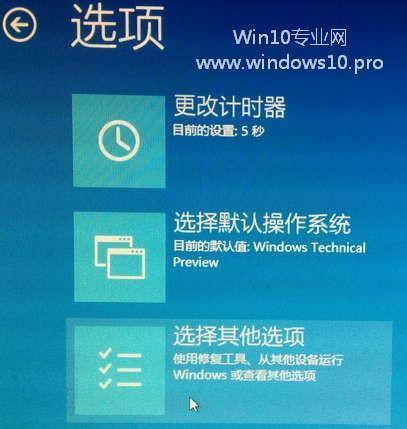
继续点击“选择其他选项”即可进入WinRE界面。
方法四:通过Win10系统安装U盘/光盘进入
1、把制作好的Win10 U盘系统安装盘插到电脑上,或者把Win10系统安装光盘放入光驱,然后设置为从U盘或光驱启动(BIOS设置U盘启动的方法),即可进入系统安装界面,先是“输入语言和其他首选项”设置界面。如图:
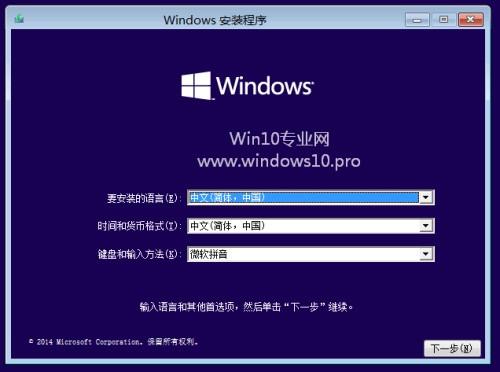
2、点击“下一步”显示“现在安装”界面。如图:

3、点击左下角的“修复计算机”,之后就会进入WinRE界面。
方法五:
1、有时在Win10系统出现问题无法正常启动时也会弹出“恢复”界面或“自动修复”界面。如图:


2、点击“查看高级修复选项”或“高级选项”即可进入WinRE。
方法六:
1、如果你的电脑是Win10单系统,并且已经出现故障,无法正常使用(例如登录系统后会蓝屏/死机),但又不像方法四中的故障那么彻底根本无法正常启动。那么这时我们可以按下面的方法人为制造Win10系统启动问题,从而迫使系统显示“恢复”界面或“自动修复”界面
2、待系统启动到锁屏界面时,按住开机键不放,强制重启并重复两到三次,系统因无法正常启动就会进入方法四中的“恢复”界面或“自动修复”界面,点击“查看高级修复选项”或“高级选项”即可进入WinRE。
方法七:
如果你的电脑安装的只有Windows10一个系统,那么在开机时不停地按F8键即可进入WinRE
 电脑知识网
电脑知识网